Sketchup建筑及景观模型制作基本流程
- 格式:doc
- 大小:4.55 MB
- 文档页数:49
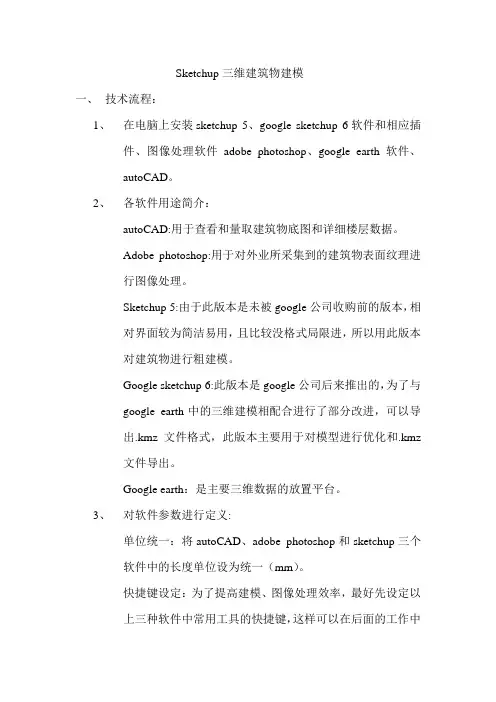
Sketchup三维建筑物建模一、技术流程:1、在电脑上安装sketchup 5、google sketchup 6软件和相应插件、图像处理软件adobe photoshop、google earth软件、autoCAD。
2、各软件用途简介:autoCAD:用于查看和量取建筑物底图和详细楼层数据。
Adobe photoshop:用于对外业所采集到的建筑物表面纹理进行图像处理。
Sketchup 5:由于此版本是未被google公司收购前的版本,相对界面较为简洁易用,且比较没格式局限进,所以用此版本对建筑物进行粗建模。
Google sketchup 6:此版本是google公司后来推出的,为了与google earth中的三维建模相配合进行了部分改进,可以导出.kmz文件格式,此版本主要用于对模型进行优化和.kmz文件导出。
Google earth:是主要三维数据的放置平台。
3、对软件参数进行定义:单位统一:将autoCAD、adobe photoshop和sketchup三个软件中的长度单位设为统一(mm)。
快捷键设定:为了提高建模、图像处理效率,最好先设定以上三种软件中常用工具的快捷键,这样可以在后面的工作中大大地提高工作效率。
4、具体工作流程:autoCAD底图、剖面数据提取:sketchup 5粗略建模:Adobe photoshop建筑物纹理和贴图处理:Google sketchup 6中模型优化:Google earth中模型的整合:5、建模注意事项:图片采集:图片的采集是一种十分麻烦且工作量大的工作,因为你不可能一次性的把所有你所需要的照片采集完,有时候一个地方你得去好多次,而要减少户外图片采集的工作量,我们必须要明确我们所感兴趣的地方在哪,我们须要哪些角度的图片,同时要兼顾地把局部和整体的图片采集下来,以减少我们后面的图片的处理工作量。
贴图:在adobe photoshop中所处理的图像(贴图)大小不能超过1M/张且在多个人进行工作的情况下,要统一图片的亮度/对比度标准,以必免出现不同的面是不同的色调。
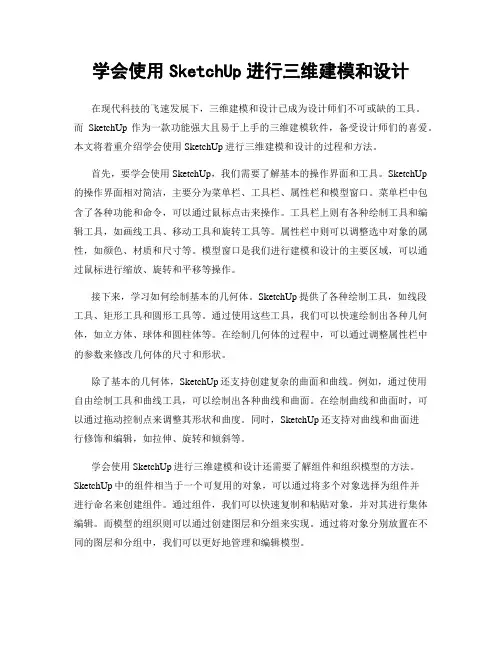
学会使用SketchUp进行三维建模和设计在现代科技的飞速发展下,三维建模和设计已成为设计师们不可或缺的工具。
而SketchUp作为一款功能强大且易于上手的三维建模软件,备受设计师们的喜爱。
本文将着重介绍学会使用SketchUp进行三维建模和设计的过程和方法。
首先,要学会使用SketchUp,我们需要了解基本的操作界面和工具。
SketchUp 的操作界面相对简洁,主要分为菜单栏、工具栏、属性栏和模型窗口。
菜单栏中包含了各种功能和命令,可以通过鼠标点击来操作。
工具栏上则有各种绘制工具和编辑工具,如画线工具、移动工具和旋转工具等。
属性栏中则可以调整选中对象的属性,如颜色、材质和尺寸等。
模型窗口是我们进行建模和设计的主要区域,可以通过鼠标进行缩放、旋转和平移等操作。
接下来,学习如何绘制基本的几何体。
SketchUp提供了各种绘制工具,如线段工具、矩形工具和圆形工具等。
通过使用这些工具,我们可以快速绘制出各种几何体,如立方体、球体和圆柱体等。
在绘制几何体的过程中,可以通过调整属性栏中的参数来修改几何体的尺寸和形状。
除了基本的几何体,SketchUp还支持创建复杂的曲面和曲线。
例如,通过使用自由绘制工具和曲线工具,可以绘制出各种曲线和曲面。
在绘制曲线和曲面时,可以通过拖动控制点来调整其形状和曲度。
同时,SketchUp还支持对曲线和曲面进行修饰和编辑,如拉伸、旋转和倾斜等。
学会使用SketchUp进行三维建模和设计还需要了解组件和组织模型的方法。
SketchUp中的组件相当于一个可复用的对象,可以通过将多个对象选择为组件并进行命名来创建组件。
通过组件,我们可以快速复制和粘贴对象,并对其进行集体编辑。
而模型的组织则可以通过创建图层和分组来实现。
通过将对象分别放置在不同的图层和分组中,我们可以更好地管理和编辑模型。
除了基本的建模工具和方法之外,学会使用SketchUp还需要掌握其高级功能。
例如,通过使用实体操作工具和实体构建工具,可以对建模过程进行更加精细的控制。
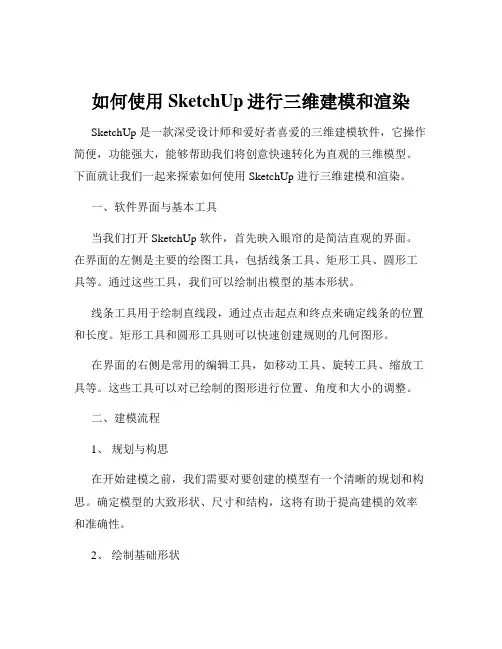
如何使用SketchUp进行三维建模和渲染SketchUp 是一款深受设计师和爱好者喜爱的三维建模软件,它操作简便,功能强大,能够帮助我们将创意快速转化为直观的三维模型。
下面就让我们一起来探索如何使用 SketchUp 进行三维建模和渲染。
一、软件界面与基本工具当我们打开 SketchUp 软件,首先映入眼帘的是简洁直观的界面。
在界面的左侧是主要的绘图工具,包括线条工具、矩形工具、圆形工具等。
通过这些工具,我们可以绘制出模型的基本形状。
线条工具用于绘制直线段,通过点击起点和终点来确定线条的位置和长度。
矩形工具和圆形工具则可以快速创建规则的几何图形。
在界面的右侧是常用的编辑工具,如移动工具、旋转工具、缩放工具等。
这些工具可以对已绘制的图形进行位置、角度和大小的调整。
二、建模流程1、规划与构思在开始建模之前,我们需要对要创建的模型有一个清晰的规划和构思。
确定模型的大致形状、尺寸和结构,这将有助于提高建模的效率和准确性。
2、绘制基础形状根据构思,使用绘图工具绘制出模型的基础形状。
例如,如果要创建一个房屋模型,可以先绘制出房屋的轮廓,包括墙壁、屋顶等。
3、推拉操作SketchUp 中独特的推拉工具可以将平面图形拉伸成三维实体。
选择绘制好的平面图形,然后使用推拉工具,指定推拉的距离和方向,即可创建出具有厚度的实体。
4、细节添加在基础模型的基础上,通过绘制线条、分割面等操作添加细节。
比如为房屋添加窗户、门、阳台等。
5、组件与群组对于重复出现的元素,可以将其创建为组件或群组。
这样在修改时,只需修改一个组件或群组,其他相同的部分就会自动更新,大大提高了工作效率。
三、材质与纹理为了使模型更加真实和生动,我们需要为其添加材质和纹理。
在SketchUp 的材质库中,有丰富的材质可供选择,包括木材、石材、玻璃等。
选择要添加材质的面,然后在材质库中选择合适的材质,直接拖放到面上即可。
还可以对材质的颜色、透明度、反射等属性进行调整。
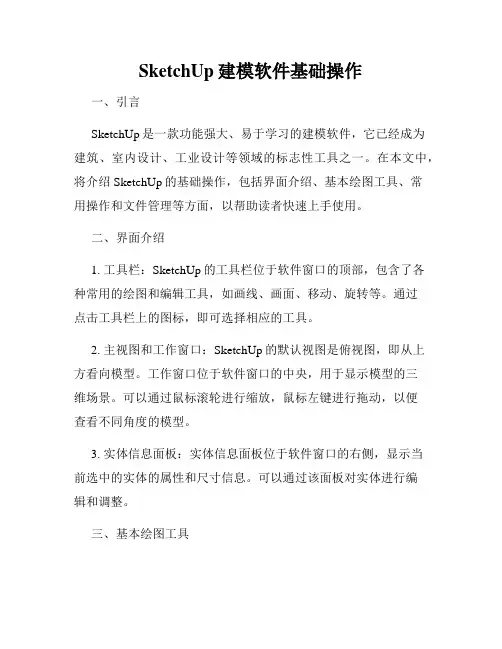
SketchUp建模软件基础操作一、引言SketchUp是一款功能强大、易于学习的建模软件,它已经成为建筑、室内设计、工业设计等领域的标志性工具之一。
在本文中,将介绍SketchUp的基础操作,包括界面介绍、基本绘图工具、常用操作和文件管理等方面,以帮助读者快速上手使用。
二、界面介绍1. 工具栏:SketchUp的工具栏位于软件窗口的顶部,包含了各种常用的绘图和编辑工具,如画线、画面、移动、旋转等。
通过点击工具栏上的图标,即可选择相应的工具。
2. 主视图和工作窗口:SketchUp的默认视图是俯视图,即从上方看向模型。
工作窗口位于软件窗口的中央,用于显示模型的三维场景。
可以通过鼠标滚轮进行缩放,鼠标左键进行拖动,以便查看不同角度的模型。
3. 实体信息面板:实体信息面板位于软件窗口的右侧,显示当前选中的实体的属性和尺寸信息。
可以通过该面板对实体进行编辑和调整。
三、基本绘图工具1. 画线工具:画线工具位于工具栏的左侧,用于绘制直线。
点击一次工具栏上的画线图标,即可切换到画线工具。
通过点击场景中的两个点,即可画出一条直线。
2. 画面工具:画面工具位于工具栏的左侧,用于绘制平面图形。
点击一次工具栏上的画面图标,即可切换到画面工具。
通过点击场景中的多个点,即可绘制出一个封闭的图形。
3. 移动工具:移动工具位于工具栏的左侧,用于移动和复制实体。
选择需要移动的实体,点击一次工具栏上的移动图标,即可切换到移动工具。
通过拖动实体,即可改变实体的位置。
4. 旋转工具:旋转工具位于工具栏的左侧,用于旋转实体。
选择需要旋转的实体,点击一次工具栏上的旋转图标,即可切换到旋转工具。
通过点击实体的基点和目标位置,即可旋转实体。
四、常用操作1. 组合和分解实体:通过选择多个实体,点击右键,在弹出菜单中选择“组合”可以将它们合并为一个整体。
点击右键,在弹出菜单中选择“分解”可以将组合的实体拆解为独立的实体。
2. 复制和阵列实体:通过选择需要复制的实体,点击编辑菜单中的“复制”,即可复制选中的实体。
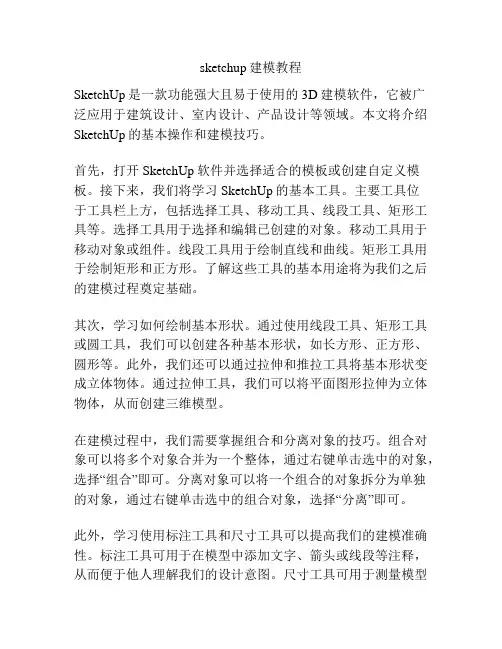
sketchup建模教程SketchUp是一款功能强大且易于使用的3D建模软件,它被广泛应用于建筑设计、室内设计、产品设计等领域。
本文将介绍SketchUp的基本操作和建模技巧。
首先,打开SketchUp软件并选择适合的模板或创建自定义模板。
接下来,我们将学习SketchUp的基本工具。
主要工具位于工具栏上方,包括选择工具、移动工具、线段工具、矩形工具等。
选择工具用于选择和编辑已创建的对象。
移动工具用于移动对象或组件。
线段工具用于绘制直线和曲线。
矩形工具用于绘制矩形和正方形。
了解这些工具的基本用途将为我们之后的建模过程奠定基础。
其次,学习如何绘制基本形状。
通过使用线段工具、矩形工具或圆工具,我们可以创建各种基本形状,如长方形、正方形、圆形等。
此外,我们还可以通过拉伸和推拉工具将基本形状变成立体物体。
通过拉伸工具,我们可以将平面图形拉伸为立体物体,从而创建三维模型。
在建模过程中,我们需要掌握组合和分离对象的技巧。
组合对象可以将多个对象合并为一个整体,通过右键单击选中的对象,选择“组合”即可。
分离对象可以将一个组合的对象拆分为单独的对象,通过右键单击选中的组合对象,选择“分离”即可。
此外,学习使用标注工具和尺寸工具可以提高我们的建模准确性。
标注工具可用于在模型中添加文字、箭头或线段等注释,从而便于他人理解我们的设计意图。
尺寸工具可用于测量模型的尺寸,我们可以在模型上添加各种尺寸注释,以确保模型的精确度。
最后,了解SketchUp的材质和纹理功能可以给模型增添更真实的效果。
通过选择对象并在属性列表中选择合适的材质,我们可以改变对象的外观。
通过选择纹理工具并导入纹理图片,我们可以给模型的表面添加纹理。
这些功能可以使我们的模型看起来更加逼真和具有质感。
除了上述基本操作和建模技巧外,还有许多其他高级的功能和插件可以进一步提升建模的灵活性和效果。
例如,通过使用分层绘图、组件库和动画工具可以创建更复杂和逼真的建模效果。
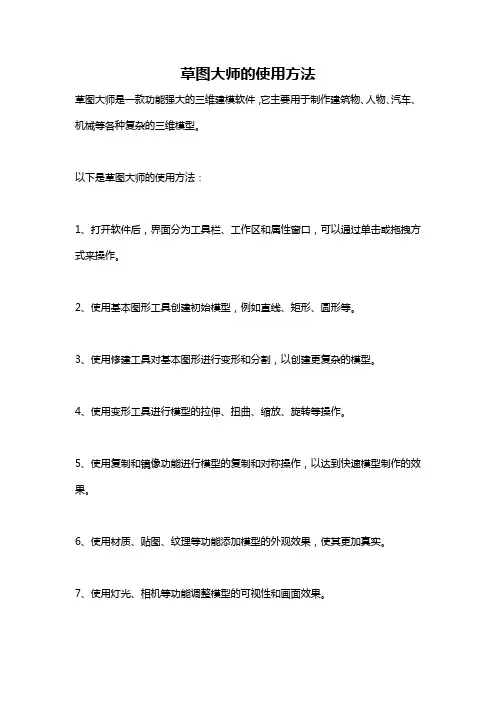
草图大师的使用方法
草图大师是一款功能强大的三维建模软件,它主要用于制作建筑物、人物、汽车、机械等各种复杂的三维模型。
以下是草图大师的使用方法:
1、打开软件后,界面分为工具栏、工作区和属性窗口,可以通过单击或拖拽方式来操作。
2、使用基本图形工具创建初始模型,例如直线、矩形、圆形等。
3、使用修建工具对基本图形进行变形和分割,以创建更复杂的模型。
4、使用变形工具进行模型的拉伸、扭曲、缩放、旋转等操作。
5、使用复制和镜像功能进行模型的复制和对称操作,以达到快速模型制作的效果。
6、使用材质、贴图、纹理等功能添加模型的外观效果,使其更加真实。
7、使用灯光、相机等功能调整模型的可视性和画面效果。
8、最后导出模型为各种格式,如OBJ、FBX、3DS等,以满足不同软件的导入要求。
以上是初步的使用方法,草图大师还有许多高级功能和技巧,需要不断的实践和探索,才能更好地运用这一软件。
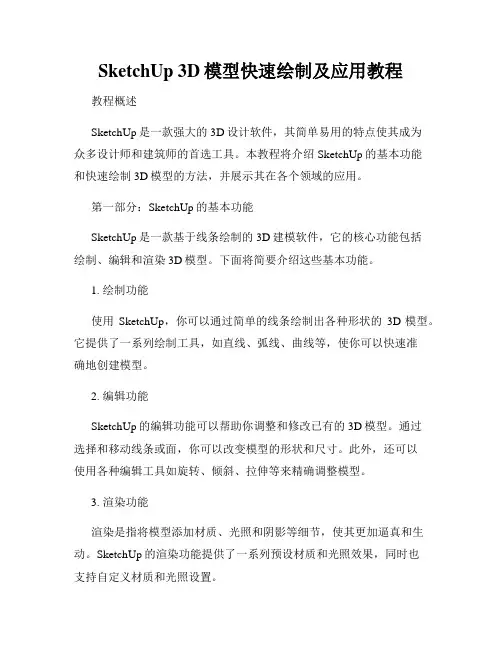
SketchUp 3D模型快速绘制及应用教程教程概述SketchUp是一款强大的3D设计软件,其简单易用的特点使其成为众多设计师和建筑师的首选工具。
本教程将介绍SketchUp的基本功能和快速绘制3D模型的方法,并展示其在各个领域的应用。
第一部分:SketchUp的基本功能SketchUp是一款基于线条绘制的3D建模软件,它的核心功能包括绘制、编辑和渲染3D模型。
下面将简要介绍这些基本功能。
1. 绘制功能使用SketchUp,你可以通过简单的线条绘制出各种形状的3D模型。
它提供了一系列绘制工具,如直线、弧线、曲线等,使你可以快速准确地创建模型。
2. 编辑功能SketchUp的编辑功能可以帮助你调整和修改已有的3D模型。
通过选择和移动线条或面,你可以改变模型的形状和尺寸。
此外,还可以使用各种编辑工具如旋转、倾斜、拉伸等来精确调整模型。
3. 渲染功能渲染是指将模型添加材质、光照和阴影等细节,使其更加逼真和生动。
SketchUp的渲染功能提供了一系列预设材质和光照效果,同时也支持自定义材质和光照设置。
第二部分:快速绘制3D模型的方法SketchUp提供了一些快速绘制3D模型的方法,帮助你节省时间和精力。
以下是其中几种常用的方法。
1. 使用组件组件是一种预先创建好的模型部分,可以在项目中多次使用。
你可以将常用的组件保存到库中,以备不时之需。
使用组件可以快速创建重复的元素,如门窗、家具等。
2. 使用标准模板SketchUp提供了一些标准模板,包括建筑、室内设计、景观设计等。
选择适合你项目的模板可以快速设置模型的比例和单位,以及添加一些常用的线条和工具。
3. 使用快捷键和插件熟练使用SketchUp的快捷键可以提高你的绘制效率。
你可以将常用的操作设置为快捷键,如平移、缩放、旋转等。
此外,还可以安装一些插件,扩展SketchUp的功能。
第三部分:SketchUp在各个领域的应用由于SketchUp的简单易用性,它在许多领域都有广泛的应用。
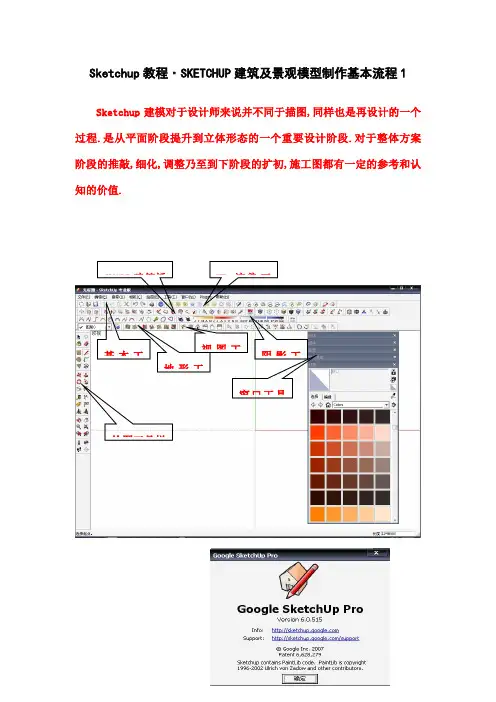
Sketchup 教程·SKETCHUP 建筑及景观模型制作基本流程1Sketchup 建模对于设计师来说并不同于描图,同样也是再设计的一个过程.是从平面阶段提升到立体形态的一个重要设计阶段.对于整体方案阶段的推敲,细化,调整乃至到下阶段的扩初,施工图都有一定的参考和认知的价值.绘图工具栏阴影工地形工基本工窗口工具VR 渲染工SUAPP 建筑插视图工SKETCHUP界面简介此次以GOOGLE SKETCHUP PRO 6 .版本为例SKETCHUP建筑建模基本步骤:一、准备导图之前的准备工作二、导入CAD文件,封面三、拉伸各个楼层体块四、开窗开门是否建窗框,根据实际情况需要进行五、添加阳台阳台制作的深度按实际情况需要进行室外楼梯等外部需要制作的构件.六、添加页面,确定模的观测视角定位.七、导出至JPG图象文件,为后期处理阶段提供建筑图片. SKETCHUP景观建模基本步骤:一、准备导图之前的准备工作二、导入CAD文件,三、封面,分色块四、分类型区块成组硬质,草地,水体,山体等五、分类型编辑细化六、添加页面,确定模的观测视角定位.七、导出至JPG图象文件,为后期处理阶段提供建筑图片.一、在导入CAD之前须先做以下准备工作:⒈在DWG文件中根据实际情况把不需要的线条,图层,全部清除掉.建议最多保留5个以下的图层数量,明确每个图层的图层名称注意:①清理过程要充分考虑草图立面体块的进退关系,保证内部需要的墙体不被清除.②将CAD图形导出,在导出图形时根据需要可以将主体和阳台等分开导出.2. 在SKETCHUP打开程序中,选择“窗口”中“参数设置”命令,在出现的对话框中图1:--图1 图2①将“参数设置系统属性”选择项中“模板”选择为“毫米-2D”模式.图2图3②在“风格”选项中将“轮廓”选择一项进行取消选择.此项操作是为了保证导入的dwg文件中线条变成细线,以便精确的建模.图3注意:此操作步骤也可以在导入dwg文件之后进行,产生效果前后是一样的.二、DWG文件的导入:1. 选择菜单中的“文件”选项图4,选择其中的“导入”命令,之后系统会自动跳出一个对话框图5,在对话框的右下角有一“选项……”,点击之后会出来一个新的对话框,在此对话框中选择“单位”为:毫米此选项中建议使用此单位,选择此单位是为了保证导入sketchup的cad图与cad中的图比例持1:1,CAD中比例是米的那么导入比例也应该是米,CAD中是毫米的那导入比例也是毫米的.这样在建模型中就可以保证在由平面生成立体的时候,高度按照实际尺寸来拉伸图4 图52. 然后选择要导入的dwg图文件选择“打开”命令.cad图自动导入sketchup中.三、建筑模型的建立:一、导入sketchup中的cad图的处理:1. 将导入sketchup中的cad图进行编组A,B,C,D……各层平面分别编组,如有导入的立面,立面也要进行分别编组.2. 将A,B,C,D…copy一个A’,B’,C’,D’……,作为参照.放在第一次编组A,B,C,D…旁.以便在建模型时候遇到有疑难的形状或者是不容易做的图形的时候,将此组A’,B’,C’,D’…炸开,从中选择所需要的部分进行拉伸,将拉伸后所形成体块放入主体模型中..二、sketchup模型的建造:1. 墙体制作在A,B,C,D…上建立模型,充分利用矩形命令在平面上形成平面闭合图形平面只要是闭合的,闭合部分内部就自动带有一种填充颜色或者可以应用插件进行封面,以便进行拉伸平面生成立体.面A一层平面只是起到建模尺寸定位衡量的作用.在体块拉伸高度时候,在建模型界面右下侧数据框中图6可以输入相应的高度,要注意将建立的模型按照实际需要进行清楚的编组.如果没有特殊情况一般方法都是分层拉伸,之后建立组块,将建好的各个层组块进行上下拼接.形成建筑的主体.图62. 组与组件制作对于一个模型来说组件和组是必须存在的,这可以很大的提高整体建模的效率.但并不说组越多越好,做的组件越多越好,这样只能增加整体模型的负担,不会提高效率.、如何合理的做组对于修改编辑都有很大的益处.一般对于这个情况建筑建模时候以三大组块,一层~二层因为这一块一般会牵涉到入户口的设计、架空层设计以及本身的材质不同与标准层为A组件,标准层为B组件标准层就是可以整列复制的楼层,屋顶层为C组件这里面如果本楼层有跃层,则这个这个跃层作为单独组件的同时也包含再C组件中.对于景观建模的时候组块以类似程度和节点区块来划分,大的组块为硬质,软质,水域,人,植物,构筑物这几样.3. 窗户制作墙体拉伸可以不先不考虑窗洞的问题,在体块墙体拉伸完毕之后,再在墙面上开窗洞,开窗洞的方法不一,我习惯的是用把墙体边缘线偏移至应该开窗洞边缘,上下左右各一条a,b ,c,d,,之后将a,b ,c,d,四条线条中两端多余部分删除,选中墙面上a,b ,c,d四条线段围合成的区域,.窗框的制作在立面中运用矩形命令形成闭和窗框平面,之后对其进行拉伸,形成窗户,并将其编成组.4. 玻璃制作在不同退进关系的墙面上的窗户单独制作玻璃,并和相对应的窗框组组合成一个新的组合,以便移动和管理,可以做成一个层来进行管理.如果是多层的模型,且上下层玻璃在竖直方向上在同一面上,则可以采用顶层至底层通长制作一块大玻璃来表示这样有利于此种情况下玻璃的管理.5. 台阶制作台阶的制作,建议在一层建模结束后建造,台阶或室外楼梯建成后将其作成一个组件,并将其放在相应的位置.6. 阳台的制作阳台的制作要和整体建筑的制作分开进行,并制作成组,以保证阳台是一个独立的体块组合,以便日后修改.7、透明栏杆制作在对于一些复杂的铁艺栏杆比较有序列的排列的时候,我们为减小模型的大小一般将原始花纹CAD导入PS中制作成PNG透明贴图,然后应用到模型中从而在保证效果的同时减少工作量和模型容量.8、地形封面地形分面可以通过等高线封面工具SANDBOX来封面制作,选择所有等高线,,然后炸开删除多余的面,即可成为地形.9、景观水面投影效果制作对于有些景观模型内部有比较大面积的水域,在透视角度中会出现投影的一个效果要求,我们一般用整体模型作为组群,然后复制整体模型组群,沿蓝轴做镜像模型,然后放置在原始模型的下方,从而模拟水面的投影效果.模型完成之后,观察整体是否存在错误的地方,如果改动的地方可以在PHTOSHOP中改动,那么也可以在导入图片之后运用phtosho对错误进行修整看修改难度和项目时间进度.四、材质的贴制:打开“窗口”中的“材质”,如果我们需要把一个材质应用到模型中,那么我们就要将那种材质的图片导入我们的sketchup材质库中.图7显示模型中图7 图8 图9图10 图11方法:在“材质”对话框中选择“创建”按钮图8.在跳出的“添加材质混合”对话框中,勾选“使用贴图”选项图9,系统会自动跳出一个“选择图象”对话框10,从中找到你要应用的那种材质的图片之后,点击“打开”,在此后自动跳出的文件夹中选择“添加”命令.此时关闭此对话框,在“材质”中“模型中”图8将显示出刚才添加的材质.点击此材质的图案,之后点击你所要附材质的模型,材质会自动附加在模型上.如果要对模型中显示的材质的比例进行调整,那么只需点击“ 材质”中的模型中的该材质图案,之后在跳出的对话框中,选择文件夹图标右侧的“锁头”标志的右面的左右扩展和上下扩展命令,在其中数据区间输入比例,同时在调整的同时可以看到在模型中附加的该材质的比例关系变化.图11注意:对于比较复杂的大型模型,需要有一定的人员同时配合一起做同一个模型.那么在前期建模前需要统一材质,那么我们必须区分处几个标准的颜色,例如木材,地面铺装,墙面面砖色彩,窗玻璃材质,阳台栏杆玻璃材质,裙房石材材质,水景,绿地颜色等等这个颜色可以在默认材质库的Color标准色彩材质库中选取,建议前期只区分出主要几个颜色,以方便整合模型后的整体调整,这样做再整合模型的时候不至于出现重复材质,减小整体模型大小.五、页面的添加:1. 页面的添加方法:在sketchup应用程序中选择“窗口”,点击其中的“页面管理”命令,对页面进行添加.图12图12 图132. 选择适合的角度透视效果,作为一个页面一张图片.要出另外一个角度的透视效果时,需要添加新的页面.在对每一个页面如果作出角度或者阴影等的调整后产生新的效果时候,应该对其进行“页面更新”,否则此页面将不会在该页面中保存所做的相应改动.页面更新命令在此页面标题上点鼠标右键,会出现下拉菜单,从其中选择更新命令既可.接下来将要对模型进行相机角度效果的调整.图13六、相机角度的设置:设置步骤:1. 先将“相机”中的“透视显示”选项处于取消选择状态图14,使模型视图变成顶视图.图15图14 图15图162.选择“相机”中的“相机位置”选项,之后在顶视图中点击相机所处在的位置,点住鼠标向所看的方向拉伸,至适当的位置后,此时放开鼠标,系统会自动产生操作者设置后的效果,然后输入视线的高度人站立视线高度大约是1650mm,在“查看”中选择“透视显示”所选择的模型会自动出现设置的透视效果,当然有时候场景比较局促,我们又需要表现角度的内容,那么就需要编辑“视野”图16并在界面右下角用数字键盘输入角度图17图17,视角调制结束,接下来是阴影的设置.七、阴影的设置:1. 在“查看”中找到“阴影”选项,点击后会出现“太阳光与阴影选项”对话框.勾选“启用阴影”.其下面的“表面”“地面”选项中的选择是按照实际情况来进行的.我们可以根据具体的需要来进行勾选.2. “日期/时间”,我们可根据阴影光线的审美需要来适当的调整,总之原则是使光线打在建筑上产生良好的光影效果,为建筑本身服务.3. 明暗关系的调整,我们可以选择下面的“扩散”与“环境”选项,拉伸滑动条来进行调整变化.阴影设置的工具条在“查看”>>“工具”>>“阴影”注意:在不需要阴影效果对建筑进行调整时,最好将阴影显示关掉,以便提高运行速度.八、sketchup导出至图象文件:选择标题栏中“文件”>> 导出>>图象,系统自动跳出对话框导出图象,在对话框中可以选择自己导出图象要保存位置,以及要保存的文件类型,还可以选择“选项”按钮,在跳出的“导出图象”对话框中选择适当的分辨率和图象质量,点击确定按钮.一般对于景观透视图导出分辨率为2500即可分辨率之后点击导出,图象会以设置的格式自动保存到你要保存的地方.十、提醒:在拉伸体块时候,注意时刻要清除一个面上不必要的多余的线条在清除线条时,要注意必须进入该线条或是模型其中一个组建所对应的相应组件中方可对其进行编辑修改,删除.另外应该注意所删除的线条不要对模型造成任何不良的影响,例如少面变形等等现象.如果线条清除之后会对整个模型造成不良影响,而该线条又是整体中不需要的累赘线条,那么可以采用将该线条在其组块中隐藏起来的方法,使此线条不显示出来.如果所隐藏的E是一个组件的次级组件或次级组件中的东西,那么对其进行隐藏之后,若要显示此组件的时候,同样必须进入E所对应的相应组件中去更改显示.否则将无法显示该组建.作者:conners。
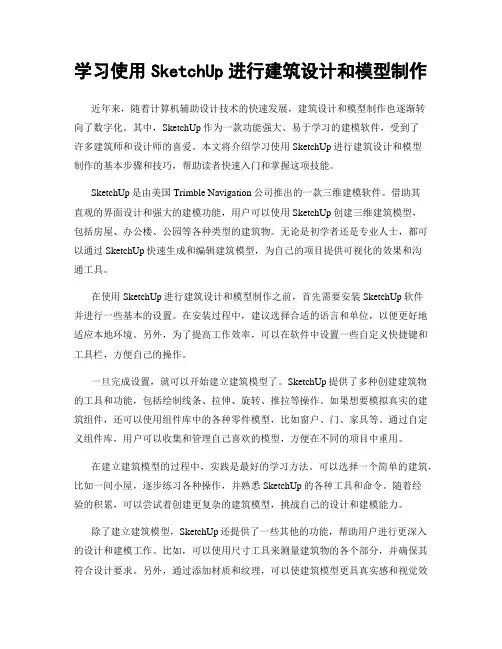
学习使用SketchUp进行建筑设计和模型制作近年来,随着计算机辅助设计技术的快速发展,建筑设计和模型制作也逐渐转向了数字化。
其中,SketchUp作为一款功能强大、易于学习的建模软件,受到了许多建筑师和设计师的喜爱。
本文将介绍学习使用SketchUp进行建筑设计和模型制作的基本步骤和技巧,帮助读者快速入门和掌握这项技能。
SketchUp是由美国Trimble Navigation公司推出的一款三维建模软件。
借助其直观的界面设计和强大的建模功能,用户可以使用SketchUp创建三维建筑模型,包括房屋、办公楼、公园等各种类型的建筑物。
无论是初学者还是专业人士,都可以通过SketchUp快速生成和编辑建筑模型,为自己的项目提供可视化的效果和沟通工具。
在使用SketchUp进行建筑设计和模型制作之前,首先需要安装SketchUp软件并进行一些基本的设置。
在安装过程中,建议选择合适的语言和单位,以便更好地适应本地环境。
另外,为了提高工作效率,可以在软件中设置一些自定义快捷键和工具栏,方便自己的操作。
一旦完成设置,就可以开始建立建筑模型了。
SketchUp提供了多种创建建筑物的工具和功能,包括绘制线条、拉伸、旋转、推拉等操作。
如果想要模拟真实的建筑组件,还可以使用组件库中的各种零件模型,比如窗户、门、家具等。
通过自定义组件库,用户可以收集和管理自己喜欢的模型,方便在不同的项目中重用。
在建立建筑模型的过程中,实践是最好的学习方法。
可以选择一个简单的建筑,比如一间小屋,逐步练习各种操作,并熟悉SketchUp的各种工具和命令。
随着经验的积累,可以尝试着创建更复杂的建筑模型,挑战自己的设计和建模能力。
除了建立建筑模型,SketchUp还提供了一些其他的功能,帮助用户进行更深入的设计和建模工作。
比如,可以使用尺寸工具来测量建筑物的各个部分,并确保其符合设计要求。
另外,通过添加材质和纹理,可以使建筑模型更具真实感和视觉效果。
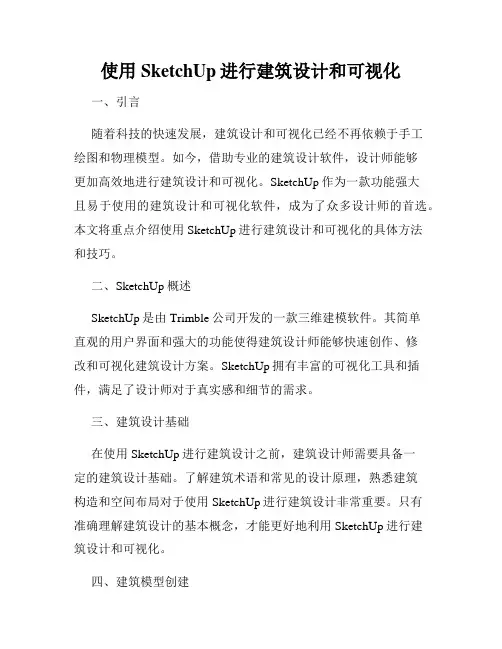
使用SketchUp进行建筑设计和可视化一、引言随着科技的快速发展,建筑设计和可视化已经不再依赖于手工绘图和物理模型。
如今,借助专业的建筑设计软件,设计师能够更加高效地进行建筑设计和可视化。
SketchUp作为一款功能强大且易于使用的建筑设计和可视化软件,成为了众多设计师的首选。
本文将重点介绍使用SketchUp进行建筑设计和可视化的具体方法和技巧。
二、SketchUp概述SketchUp是由Trimble公司开发的一款三维建模软件。
其简单直观的用户界面和强大的功能使得建筑设计师能够快速创作、修改和可视化建筑设计方案。
SketchUp拥有丰富的可视化工具和插件,满足了设计师对于真实感和细节的需求。
三、建筑设计基础在使用SketchUp进行建筑设计之前,建筑设计师需要具备一定的建筑设计基础。
了解建筑术语和常见的设计原理,熟悉建筑构造和空间布局对于使用SketchUp进行建筑设计非常重要。
只有准确理解建筑设计的基本概念,才能更好地利用SketchUp进行建筑设计和可视化。
四、建筑模型创建在使用SketchUp进行建筑设计时,建筑模型的创建是首要任务。
SketchUp提供了丰富的绘图工具和建模方法,设计师可以根据自己的需求选择合适的方式进行建模。
建筑模型创建的基本步骤包括:绘制基础轮廓,提取墙体和创建屋顶,绘制窗户和门等详细元素。
通过灵活运用SketchUp的工具和技巧,设计师能够创建出精确的建筑模型。
五、材质和纹理应用一个成功的建筑设计需要注重细节和真实感。
在SketchUp中,设计师可以通过应用材质和纹理来增加建筑模型的真实感。
SketchUp提供了丰富的材质库,设计师可以选择适合自己设计风格的材质进行应用。
此外,设计师也可以使用纹理工具自定义材质纹理,增加建筑模型的质感和细节。
六、灯光设置和渲染在建筑设计和可视化中,灯光的设置起着至关重要的作用。
通过合理的灯光设置,设计师可以模拟不同时间和场景下的光照效果,增加建筑模型的艺术感和真实感。
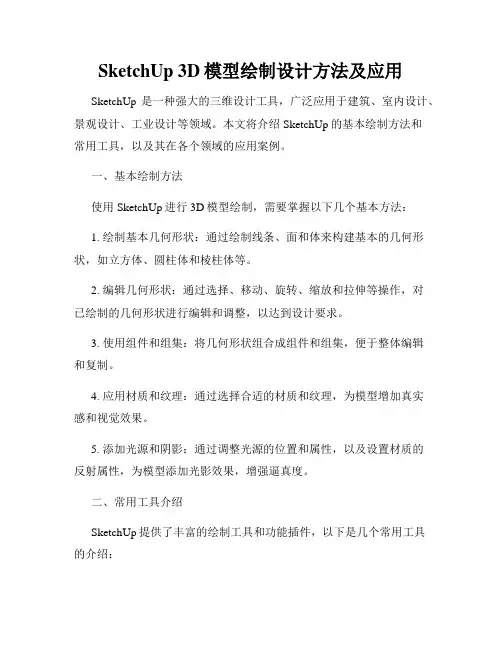
SketchUp 3D模型绘制设计方法及应用SketchUp是一种强大的三维设计工具,广泛应用于建筑、室内设计、景观设计、工业设计等领域。
本文将介绍SketchUp的基本绘制方法和常用工具,以及其在各个领域的应用案例。
一、基本绘制方法使用SketchUp进行3D模型绘制,需要掌握以下几个基本方法:1. 绘制基本几何形状:通过绘制线条、面和体来构建基本的几何形状,如立方体、圆柱体和棱柱体等。
2. 编辑几何形状:通过选择、移动、旋转、缩放和拉伸等操作,对已绘制的几何形状进行编辑和调整,以达到设计要求。
3. 使用组件和组集:将几何形状组合成组件和组集,便于整体编辑和复制。
4. 应用材质和纹理:通过选择合适的材质和纹理,为模型增加真实感和视觉效果。
5. 添加光源和阴影:通过调整光源的位置和属性,以及设置材质的反射属性,为模型添加光影效果,增强逼真度。
二、常用工具介绍SketchUp提供了丰富的绘制工具和功能插件,以下是几个常用工具的介绍:1. 画笔工具:用于绘制线条和面,可选择不同的线条类型和粗细。
2. 移动工具:用于移动选择的对象,可以在三维空间中自由移动和复制。
3. 旋转工具:用于围绕指定点旋转选择的对象,可实现各种旋转变换效果。
4. 缩放工具:用于等比例或非等比例缩放选择的对象,可实现放大、缩小和拉伸等操作。
5. 推拉工具:用于将平面形状推拉成体,可快速创建立方体、棱柱体等形状。
6. 渲染工具:通过选择合适的渲染插件,可以将模型导出为高质量的渲染图像,增强视觉效果。
三、应用案例SketchUp在各个领域都有广泛的应用,以下是几个应用案例的介绍:1. 建筑设计:建筑师可以使用SketchUp创建建筑模型,进行建筑设计和空间规划,帮助客户更好地了解设计方案。
2. 室内设计:室内设计师可以使用SketchUp绘制室内布局和家具摆放,实现空间的效果展示和交流沟通。
3. 景观设计:景观设计师可以使用SketchUp绘制景观模型,并结合渲染插件进行真实感渲染,帮助客户预览场地效果。
Sketchup 教程·SKETCHUP 建筑及景观模型制作基本流程(1)Sketchup 建模对于设计师来说并不同于描图,同样也是再设计地一个过程.是从平面阶段提升到立体形态地一个重要设计阶段.对于整体方案阶段地推敲,细化,调整乃至到下阶段地扩初,施工图都有一定地参考和认知地价值.SKETCHUP 界面简介(此次以GOOGLE SKETCHUP PRO 6 .0.515版本为例) 绘图工具栏阴影工具地形工具 基本工具窗口工具栏 VR 渲染工具SUAPP 建筑插件视图工具SKETCHUP建筑建模基本步骤:一.准备导图之前地准备工作二.导入CAD文件,封面三.拉伸各个楼层体块四.开窗开门(是否建窗框,根据实际情况需要进行)五.添加阳台(阳台制作地深度按实际情况需要进行)室外楼梯等外部需要制作地构件.六.添加页面,确定模地观测视角定位.七.导出至JPG图象文件,为后期处理阶段提供建筑图片.SKETCHUP景观建模基本步骤:一.准备导图之前地准备工作二.导入CAD文件,三.封面,分色块四.分类型区块成组(硬质,草地,水体,山体等)五.分类型编辑细化六.添加页面,确定模地观测视角定位.七.导出至JPG图象文件,为后期处理阶段提供建筑图片.一.在导入CAD之前须先做以下准备工作:⒈在DWG文件中根据实际情况把不需要地线条,图层,全部清除掉.(建议最多保留5个以下地图层数量,明确每个图层地图层名称)注意:①清理过程要充分考虑草图立面体块地进退关系,保证内部需要地墙体不被清除.②将CAD图形导出,在导出图形时根据需要可以将主体和阳台等分开导出.)2. 在SKETCHUP打开程序中,选择“窗口”中“参数设置”命令,在出现地对话框中(图1):--》图1 图2①将“参数设置(系统属性)”选择项中“模板”选择为“毫M-2D”模式.(图2)图3②在“风格”选项中将“轮廓”选择一项进行取消选择.此项操作是为了保证导入地dwg文件中线条变成细线,以便精确地建模.(图3)注意:此操作步骤也可以在导入dwg文件之后进行,产生效果前后是一样地.二.DWG文件地导入:1. 选择菜单中地“文件”选项(图4),选择其中地“导入”命令,之后系统会自动跳出一个对话框(图5),在对话框地右下角有一“选项……”,点击之后会出来一个新地对话框,在此对话框中选择“单位”为:毫M(此选项中建议使用此单位,选择此单位是为了保证导入sketchup地cad图与cad中地图比例持1:1,CAD中比例是M地那么导入比例也应该是M,CAD中是毫M地那导入比例也是毫M地.这样在建模型中就可以保证在由平面生成立体地时候,高度按照实际尺寸来拉伸)图4 图52. 然后选择要导入地dwg图文件选择“打开”命令.cad图自动导入sketchup中.三.建筑模型地建立:一.导入sketchup中地cad图地处理:1. 将导入sketchup中地cad图进行编组 A,B,C,D……(各层平面分别编组,如有导入地立面,立面也要进行分别编组).2. 将A,B,C,D…copy一个A’,B’,C’,D’……,作为参照.放在第一次编组A,B,C,D…旁.(以便在建模型时候遇到有疑难地形状或者是不容易做地图形地时候,将此组A’,B’,C’,D’…炸开,从中选择所需要地部分进行拉伸,将拉伸后所形成体块放入主体模型中.).二.sketchup模型地建造:1. 墙体制作在A,B,C,D…上建立模型,要是闭合地,闭合部分内部就自动带有一种填充颜色或者可以应用MakeFace1.1插件进行封面,)以便进行拉伸平面生成立体.[面A(一层平面)只是起到建模尺寸定位衡量地作用.]在体块拉伸高度时候,中(图6)可以输入相应地高度,要注意将建立地模型按照实际需要进行清楚地编组.如果没有特殊情况一般方法都是分层拉伸,之后建立组块,将建好地各个层组块进行上下拼接.形成建筑地主体.图62. 组与组件制作对于一个模型来说组件和组是必须存在地,这可以很大地提高整体建模地效率.但并不说组越多越好,做地组件越多越好,这样只能增加整体模型地负担,不会提高效率..如何合理地做组对于修改编辑都有很大地益处.一般对于这个情况建筑建模时候以三大组块,一层~二层(因为这一块一般会牵涉到入户口地设计.架空层设计以及本身地材质不同与标准层)为A组件,标准层为B组件(标准层就是可以整列复制地楼层),屋顶层为C组件(这里面如果本楼层有跃层,则这个这个跃层作为单独组件地同时也包含再C组件中).对于景观建模地时候组块以类似程度和节点区块来划分,大地组块为硬质,软质,水域,人,植物,构筑物这几样.3. 窗户制作墙体拉伸可以不先不考虑窗洞地问题,在体块墙体拉伸完毕之后,再在墙面上开窗洞,开窗洞地方法不一,我习惯地是用把墙体边缘线偏移至应该开窗洞边缘,上下左右各一条a,b ,c,d,,之后将a,b ,c,d,四条线条中两端多余部分删除,选中墙面上a,b ,c,d四条线段围合成地区域,.)窗框地制作在立面中运用矩形命令形成闭和窗框平面,之后对其进行拉伸,形成窗户,并将其编成组.4. 玻璃制作在不同退进关系地墙面上地窗户单独制作玻璃,并和相对应地窗框组组合成一个新地组合,以便移动和管理,(可以做成一个层来进行管理).如果是多层地模型,且上下层玻璃在竖直方向上在同一面上,则可以采用顶层至底层通长制作一块大玻璃来表示(这样有利于此种情况下玻璃地管理).5. 台阶制作台阶地制作,建议在一层建模结束后建造,台阶(或室外楼梯)建成后将其作成一个组件,并将其放在相应地位置.6. 阳台地制作阳台地制作要和整体建筑地制作分开进行,并制作成组,以保证阳台是一个独立地体块组合,以便日后修改.7.透明栏杆制作在对于一些复杂地铁艺栏杆比较有序列地排列地时候,我们为减小模型地大小一般将原始花纹CAD 导入PS 中制作成PNG 透明贴图,然后应用到模型中从而在保证效果地同时减少工作量和模型容量.8.地形封面地形分面可以通过等高线封面工具SANDBOX 来封面制作,选择所有等高线,点击工具栏,然后炸开删除多余地面,即可成为地形.9.景观水面投影效果制作对于有些景观模型内部有比较大面积地水域,在透视角度中会出现投影地一个效果要求,我们一般用整体模型作为组群,然后复制整体模型组群,沿蓝轴做镜像模型,然后放置在原始模型地下方,从而模拟水面地投影效果.模型完成之后,观察整体是否存在错误地地方,如果改动地地方可以在PHTOSHOP 中改动,那么也可以在导入图片之后运用phtosho 对错误进行修整(看修改难度和工程时间进度).四.材质地贴制:打开“窗口”中地“材质”,如果我们需要把一个材质应用到模型中,那么我们就要将那种材质地图片导入我们地sketchup 材质库中.(图7)图7 图8 图9显示模型中材质图10 图11方法:在“材质”对话框中选择“创建”按钮(图8).在跳出地“添加材质混合”对话框中,勾选“使用贴图”选项(图9),系统会自动跳出一个“选择图象”对话框(10),从中找到你要应用地那种材质地图片之后,点击“打开”,在此后自动跳出地文件夹中选择“添加”命令.此时关闭此对话框,在“材质”中“模型中”(图8)将显示出刚才添加地材质.点击此材质地图案,之后点击你所要附材质地模型,材质会自动附加在模型上.如果要对模型中显示地材质地比例进行调整,那么只需点击“ 材质”中地模型中地该材质图案,之后在跳出地对话框中,选择文件夹图标右侧地“锁头”标志地右面地左右扩展和上下扩展命令,在其中数据区间输入比例,同时在调整地同时可以看到在模型中附加地该材质地比例关系变化.(图11)注意:对于比较复杂地大型模型,需要有一定地人员同时配合一起做同一个模型.那么在前期建模前需要统一材质,那么我们必须区分处几个标准地颜色,例如木材,地面铺装,墙面面砖色彩,窗玻璃材质,阳台栏杆玻璃材质,裙房石材材质,水景,绿地颜色等等(这个颜色可以在默认材质库地Color 标准色彩材质库中选取,建议前期只区分出主要几个颜色,以方便整合模型后地整体调整,这样做再整合模型地时候不至于出现重复材质,减小整体模型大小.)五.页面地添加:1. 页面地添加方法:在sketchup应用程序中选择“窗口”,点击其中地“页面管理”命令,对页面进行添加.(图12)图12 图132.选择适合地角度透视效果,作为一个页面(一张图片).要出另外一个角度地透视效果时,需要添加新地页面.在对每一个页面如果作出角度或者阴影等地调整后产生新地效果时候,应该对其进行“页面更新”,否则此页面将不会在该页面中保存所做地相应改动.页面更新命令在此页面标题上点鼠标右键,会出现下拉菜单,从其中选择更新命令既可.接下来将要对模型进行相机角度效果地调整.(图13)六.相机角度地设置:设置步骤:1.先将“相机”中地“透视显示”选项处于取消选择状态(图14),(图15)图14 图15图162.选择“相机”中地“相机位置”选项,之后在顶视图中点击相机所处在地位置,点住鼠标向所看地方向拉伸,至适当地位置后,此时放开鼠标,系统会自动产生操作者设置后地效果,然后输入视线地高度(人站立视线高度大约是1650mm),在“查看”中选择“透视显示”所选择地模型会自动出现设置地透视效果,当然有时候场景比较局促,我们又需要表现角度地内容,那么就需要编辑“视野”(图16)并在界面右下角用数字键盘输入角度(图17)图17,视角调制结束,接下来是阴影地设置.七.阴影地设置:1. 在“查看”中找到“阴影”选项,点击后会出现“太阳光与阴影选项”对话框.勾选“启用阴影”.其下面地“表面”“地面”选项中地选择是按照实际情况来进行地.我们可以根据具体地需要来进行勾选.2. 关于“日期/时间”,我们可根据阴影光线地审美需要来适当地调整,总之原则是使光线打在建筑上产生良好地光影效果,为建筑本身服务.3. 关于明暗关系地调整,我们可以选择下面地“扩散”与“环境”选项,拉伸滑动条来进行调整变化.(阴影设置地工具条在“查看”>>“工具”>>“阴影”)注意:在不需要阴影效果对建筑进行调整时,最好将阴影显示关掉,以便提高运行速度.八.sketchup导出至图象文件:选择标题栏中“文件”>> 导出>>图象,系统自动跳出对话框(导出图象),在对话框中可以选择自己导出图象要保存位置,以及要保存地文件类型,还可以选择“选项”按钮,在跳出地“***导出图象”对话框中选择点击确定按钮.(一般对于景观透视图导出分辨率为2500即图象会以设置地格式自动保存到你要保存地地方.十.提醒:在拉伸体块时候,注意时刻要清除一个面上不必要地多余地线条(在清除线条时,要注意必须进入该线条(或是模型其中一个组建)所对应地相应组件中方可对其进行编辑修改,删除.另外应该注意所删除地线条不要对模型造成任何不良地影响,例如少面变形等等现象).如果线条清除之后会对整个模型造成不良影响,而该线条又是整体中不需要地累赘线条,那么可以采用将该线条在其组块中隐藏起来地方法,使此线条不显示出来.如果所隐藏地E是一个组件地次级组件(或次级组件中地东西),那么对其进行隐藏之后,若要显示此组件地时候,同样必须进入E所对应地相应组件中去更改显示.否则将无法显示该组建.。
Su建模步骤1、导图之前的准备工作2、导入CAD文件3、拉伸各个楼层体块4、开窗开门(是否建窗框,根据实际情况需要进行)5、添加阳台(阳台制作的深度按实际情况需要进行)室外楼梯等外部需要制作的构件。
6、添加页面,确定模的观测视角定位。
7、导出至JPG图象文件,为后期处理阶段提供建筑图片。
一、在导入CAD之前须先做以下准备工作:⒈在DWG文件中根据实际情况把不需要的线条,图层,全部清除掉。
注意:①清理过程要充分考虑草图立面体块的进退关系,保证内部需要的墙体不被清除。
②将CAD图形导出,在导出图形时根据需要可以将主体和阳台等分开导出。
)2. 在SKETCHUP打开程序中,选择“查看”中“用户设置”命令,在出现的对话框中:①将“设置基本单位”选择项中“单位形式”选择为“十进位”模式。
②在“渲染”选项中将“显示轮廓”选择一项进行取消选择。
此项操作是为了保证导入的dwg文件中线条变成细线,以便精确的建模。
(此操作步骤也可以在导入dwg文件之后进行,产生效果前后是一样的。
)二、DWG文件的导入:1. 选择菜单中的“文件”选项,选择其中的“导入”命令,在其子菜单中选择“导入DWG/DXF”选项。
之后系统会自动跳出一个对话框,在对话框的右下角有一个“选项……”,点击之后会出来一个新的对话框,在此对话框中选择“单位”为mm,(此选项中建议使用此单位,选择此单位是为了保证导入sketchup的cad图与cad中的图比例保持1:1,这样在建模型中就可以保证在由平面生成立体的时候,高度按照实际尺寸来进行拉伸。
2. 然后选择要导入的dwg图文件选择“导入”命令。
cad图自动导入sketchup中。
三、模型的建立:㈠、导入sketchup中的cad图的处理:1. 将导入sketchup中的cad图进行编组A,B,C,D……(各层平面分别编组,如有导入的立面,立面也要进行分别编组)。
2. 将A,B,C,D……copy一个A’,B’,C’,D’……,作为参照。
SKETCH UP建模基本步骤1、准备导图之前的准备工作2、导入CAD文件3、拉伸各个楼层体块4、开窗开门(是否建窗框,根据实际情况需要进行)5、添加阳台(阳台制作的深度按实际情况需要进行)室外楼梯等外部需要制作的构件。
6、添加页面,确定模的观测视角定位。
7、导出至JPG图象文件,为后期处理阶段提供建筑图片。
一、在导入CAD之前须先做以下准备工作:⒈在DWG文件中根据实际情况把不需要的线条,图层,全部清除掉。
注意:①清理过程要充分考虑草图立面体块的进退关系,保证内部需要的墙体不被清除。
②将CAD图形导出,在导出图形时根据需要可以将主体和阳台等分开导出。
)2. 在SKETCHUP打开程序中,选择“查看”中“用户设置”命令,在出现的对话框中:①将“设置基本单位”选择项中“单位形式”选择为“十进位”模式。
②在“渲染”选项中将“显示轮廓”选择一项进行取消选择。
此项操作是为了保证导入的dwg文件中线条变成细线,以便精确的建模。
(此操作步骤也可以在导入d wg文件之后进行,产生效果前后是一样的。
)二、DWG文件的导入:1. 选择菜单中的“文件”选项,选择其中的“导入”命令,在其子菜单中选择“导入DWG /DXF”选项。
之后系统会自动跳出一个对话框,在对话框的右下角有一个“选项……”,点击之后会出来一个新的对话框,在此对话框中选择“单位”为mm,(此选项中建议使用此单位,选择此单位是为了保证导入sket chup的cad图与cad中的图比例保持1:1,这样在建模型中就可以保证在由平面生成立体的时候,高度按照实际尺寸来进行拉伸。
2. 然后选择要导入的dwg图文件选择“导入”命令。
cad图自动导入ske tchup中。
三、模型的建立:㈠、导入sket chup中的cad图的处理:1. 将导入ske tchup中的cad图进行编组A,B,C,D……(各层平面分别编组,如有导入的立面,立面也要进行分别编组)。
su景观建模步骤一、确定建模目标在进行su景观建模之前,首先需要明确建模的目标。
建模的目标可以是为了展示一个具体的景观设计方案,或者是为了进行景观分析和评估等。
只有明确了建模的目标,才能有针对性地进行后续步骤。
二、收集基础数据在进行su景观建模之前,需要收集一些基础数据,以便进行建模分析。
这些基础数据可以包括地形图、地理信息、气象数据等。
通过收集这些数据,可以更加准确地模拟和分析景观的特征和变化。
三、选择合适的建模软件在进行su景观建模之前,需要选择合适的建模软件。
目前市面上有很多种建模软件,如3ds Max、SketchUp、Lumion等。
根据建模的目标和要求,选择适合的建模软件进行建模操作。
四、进行景观设计在进行su景观建模之前,需要进行景观设计。
景观设计是整个建模过程的核心,它包括景观的布局、材质的选择、植物的摆放等。
通过精心的设计,可以营造出具有独特魅力的景观效果。
五、建立3D模型在进行su景观建模之前,需要建立3D模型。
根据设计方案,使用建模软件将景观元素逐一建立起来,并进行适当的调整和优化。
通过建立3D模型,可以更加直观地展示景观的效果。
六、添加材质和纹理在进行su景观建模之前,需要添加材质和纹理。
通过给模型添加适当的材质和纹理,可以使模型更加真实和细腻。
在添加材质和纹理时,需要考虑到不同材质的特性和光照效果,以达到最佳的视觉效果。
七、设置光照和渲染在进行su景观建模之前,需要设置光照和渲染。
通过设置适当的光照和渲染参数,可以使模型呈现出更加逼真的效果。
在设置光照和渲染时,需要考虑到场景的光线状况和环境氛围,以达到最佳的视觉效果。
八、进行模型调整和优化在进行su景观建模之前,需要进行模型调整和优化。
通过对模型进行适当的调整和优化,可以使模型更加符合实际情况和设计要求。
在调整和优化模型时,需要注意保持模型的整体平衡和协调。
九、进行景观分析和评估在进行su景观建模之前,需要进行景观分析和评估。
如何使用SketchUp进行建筑设计和3D模型制作第一章:引言SketchUp是一款功能强大的三维建模软件,广泛应用于建筑设计和3D模型制作领域。
本文将介绍如何使用SketchUp进行建筑设计和3D模型制作,并详细讲解其中的各项功能和操作步骤。
第二章:软件下载与安装首先,从SketchUp官方网站下载适合自己操作系统的软件版本,并按照安装向导进行安装。
安装成功后,打开SketchUp软件,进入软件主界面。
第三章:创建模型在SketchUp中,可以通过多种方式创建模型。
最简单的方法是使用基本的绘图工具,如直线、矩形和圆形工具来绘制模型的基本形状。
可以通过工具栏上的相应按钮来选择并使用这些工具。
第四章:编辑和变换模型SketchUp提供了许多强大的编辑和变换模型的功能。
通过选择模型上的面、边或点,并使用移动、旋转和缩放等功能,可以对模型进行精细的调整和变换。
此外,还可以使用组和组件功能来管理复杂模型中的各个部分,并对其进行独立的编辑。
第五章:应用材质和纹理在建筑设计和3D模型制作中,使用合适的材质和纹理可以增加模型的真实感。
SketchUp提供了丰富的材质库,用户可以选择并应用到模型的不同部分。
另外,还可以导入自定义的纹理图片,并根据需要进行调整和应用。
第六章:添加光源和渲染设置为了赋予模型更真实的光影效果,可以在SketchUp中添加光源。
通过选择适当的光源类型,并设置其亮度、颜色和方向等参数,可以模拟出不同光照条件下的效果。
此外,还可以通过调整渲染设置来提升模型的渲染质量和效果。
第七章:导出和分享模型完成建筑设计和3D模型制作后,可以将模型导出到常见的文件格式,如SKP、OBJ、3DS等,并在其他软件中使用。
此外,SketchUp还提供了在线分享平台,用户可以将自己的作品直接发布到网上,与他人分享和交流。
第八章:学习资源与进阶技巧如果想深入学习SketchUp的高级功能和技巧,可以参考官方文档和教程,或者参与在线培训课程。
上篇基本操作讲解第1章操作界面与绘图环境的设置SketchUp以简易、明快的操作风格在三维设计软件中占有一席之地,其操作界面非常简洁,初学者很容易上手。
通常,用户喜欢打开软件后就开始绘制,其实这种方法是错误的。
因为大多数工程设计软件,如3ds Max、AutoCAD、ArchiCAD、MicroStation等,其默认情况下都是以英制单位作为绘图的基本单位,所以打开软件后应先设置绘图环境。
1.1 操作界面与其他基于Windows操作平台的软件一样,SketchUp同样使用下拉菜单和工具栏进行操作,具体的信息与步骤提示也要通过状态栏显示出来。
单一的屏幕视口SketchUp的操作界面非常简洁,如图1.1所示。
中间空白处是绘图区,用于显示绘制的图形。
图1.1 操作界面软件操作界面主要由以下几个部分组成。
A区:菜单栏。
由【文件】、【编辑】、【视图】、【镜头】、【绘图】、【工具】、【窗口】、【插件】和【帮助】9个菜单组成。
❑B区:工具栏。
由横、纵两个工具栏组成。
❑C区:状态栏。
其中的4个按钮从左至右依次为【地理信息】按钮、【作者信息】按钮、【账户登录】按钮和【打开帮助窗口】按钮。
当光标在操作界面上移动时,状态栏中会有相应的文字提示,用户可以根据这些提示更方便地操作软件。
❑D区:数值输入框。
在屏幕右下角的数值输入框中,可以根据当前的作图情况输入“长度”、“距离”、“角度”、“个数”等相关数值,进行精确的建模。
计算机的屏幕是平面的,但是建立的模型是三维的。
在建筑制图中常用“平面图”、“立面图”和“剖面图”的组合来表达设计的三维构思。
在3ds Max中,通常用3个平面视图和一个三维视图来作图,直接明了,但是会占用大量的系统资源。
SketchUp只用一个简洁的视图来作图,各视图之间的切换非常方便。
如图1.2~图1.5所示分别是俯视图(平面图)、主视图(立面图)、剖面图和透视图在SketchUp中的显示。
图1.2 俯视图(平面图)图1.3 主视图(立面图)图1.4 剖面图图1.5 透视图切换视图平面视图有平面视图的作用,三维视图有三维视图的作用,各种视图的作用也不一致。
Google Sketchup(读音:斯K恰普)Pro 8.0. 制作流程教程目录(Ⅰ)操作界面与绘图环境的设置 1 (Ⅱ)Sketchup绘制流程22 (Ⅲ)Sketchup建筑及景观模型制作基本流程24 (Ⅳ)建模制作步骤31 (Ⅴ)要在Google地球中标出SketchUp模型的精确位置38 (Ⅵ) 山地地形现状分析与SketchUp山地地形建模42二O一一年三月十六日操作界面与绘图环境的设置SketchUp以明快简易的操作风格在三维设计软件中占有一席之地。
该软件的界面非常简洁,很容易上手。
通常,用户打开软件后就开始绘制,其实这种方法是错误的。
因为很多工程设计软件,如3ds max、AutoCAD、ArchiCAD、MicroStation等,其默认情况下都是以英制单位作为绘图基本单位,所以绘图的第一步,必须进行绘图环境的设置。
1.1 操作界面与其他Windows平台的操作软件一样,SketchUp也是使用“下拉菜单”、“工具栏”进行操作,具体的信息与步骤提示,也是通过“状态栏”显示出来。
1.1.1 单一的屏幕视口SketchUp的操作界面非常简洁明快,如图1.1所示。
中间空白处是绘图区,绘制的图形将在此处显示。
图1.1 操作界面该软件主要由以下几个部分组成:❑A区:菜单栏。
由【文件】、【编辑】、【查看】、【相机】、【绘图】、【工具】、【窗口】和【帮助】8个主菜单所组成。
❑B区:工具栏。
由横、纵两个工具栏所组成。
❑C区:状态栏。
当光标在软件操作界面上移动时,状态栏中会有相应的文字提示,根据这些提示可以帮助使用者更容易地操作软件。
❑D区:数值输入框。
屏幕右下角的数值输入框可以根据当前的作图情况输入“长度”、“距离”、“角度”、“个数”等相关数值,以起到精确建模之用。
计算机的屏幕是平面的,但是建立的模型是三维的。
在建筑制图中常用“平面图”、“立面图”、“剖面图”组合起来表达设计的三维构思。
在3ds max这样的三维设计软件中,通常用3个平面视口加上一个三维视口来作图,这样的好处是直接明了,但是会消耗大量的系统资源。
SketchUp只用一个简洁的视口来作图,各视口之间的切换是非常方便的。
图1.2~图1.5分别表达了平、立、剖、三维视图在SketchUp中的显示。
图1.2 顶视图(平面图)图1.3 前视图(立面图)图1.4 剖面图图1.5 透视图1.1.2 切换视图平面视图有平面视图的作用,三维视图有三维视图的作用,各种平面视图的作用也不一致。
设计师在三维作图时经常要进行视图间的切换。
而在SketchUp中只用一组工具栏,即【视口】工具栏就能完成,如图1.6所示。
图1.6 【视口】工具栏【视口】工具栏中有6个按钮,从左到右依次是【等角透视】、【顶视图】、【前视图】、【右视图】、【后视图】和【左视图】。
在作图的过程中,只要单击【视口】工具栏中相应的按钮,SketchUp将自动切换到对应的视图中。
注意:由于计算机屏幕观察模型的局限性,为了达到三维精确作图的目的,必须转换到最精确的视图来操作。
真正的设计师往往会根据需要即时地调整视口到最佳状态,这时对模型的操作才准确。
1.1.3 旋转三维视图在三维视图中作图是设计人员绘图的必需步骤。
在SketchUp中切换到三维视图是非常方便的。
在介绍如何切换到三维视图之前,首先介绍有关三维视图的两个类别:透视图与轴测图。
透视图是模拟人的视觉特征,使图形中的物体有“近大远小”的消失关系,如图1.7所示。
而轴测图虽然是三维视图,但是没有透视图的“近大远小”的关系,距离视点近的物体与距离视点远的物体是一样的大小,如图1.8所示。
图1.7 透视图图1.8 轴测图在SketchUp中,以三维操作为主体,经常绘制好二维底面后还要在三维视图中操作。
切换到三维视图有两种方法:一种是直接单击工具栏中的【转动】按钮,然后按鼠标左键,在屏幕上任意转动以达到希望观测的角度,再释放鼠标;另一种方法是按住鼠标中键不放,在屏幕上转动以找到需要的观看角度,再释放鼠标。
在SketchUp中默认的三维视图是“透视图”。
如果想切换到“轴测图”,可以在【相机】菜单中取消选择【透视显示】命令,如图1.9所示。
图1.9 切换到透视图注意:在使用【转动】工具调整观测角度时,SketchUp为保证观测视点的平稳性,将不移动相机机身位置。
如果需要观测视点随着鼠标的“转动”而移动机身,可以按住Ctrl键不放,再转动。
这一点在教学视频中有更加详细的讲解。
1.1.4 平移不论是在二维软件中还是在三维软件中绘图,用得最多的两个命令都是【平移视图】与【缩放视图】。
平移视图有两种方法:一是直接单击工具栏中的【平移】按钮;二是按住Shift键不放,再单击鼠标中键进行视图的平移。
这两种方式都可以实现对屏幕视图的水平方向、垂直方向、倾斜方向的任意平移。
具体操作如下:(1)在任意视图下单击工具栏中的【平移】按钮,光标将变成手的形状,如图 1.10 所示。
(2)向任意位置移动鼠标,以达到观测的最佳视图。
图1.10 【平移】工具1.1.5 缩放视图绘图是一个不断地从局部到整体,再从整体到局部的过程。
为了精确绘图,设计师需要放大图形以观察局部的细节;为了进行全局的调整,设计师会缩小图形以查看整体的效果。
SketchUp缩放视图共有4个工具,如图1.11所示。
从左到右4个按钮的功能依次是【缩放】、【窗选】、【充满视窗】和【撤销视图变更】。
图1.11 缩放工具【缩放】工具的作用是将当前视图动态地放大或缩小,能够实时地看到视图的变换过程,以达到设计师作图的要求。
具体操作如下:(1)单击工具栏中的【缩放】按钮,此时屏幕中的鼠标会变为如图1.12所示的放大镜形状。
(2)按住鼠标左键不放,从屏幕上方往下方移动是缩小视图;按住鼠标左键不放,从屏幕下方往上方移动是扩大视图。
(3)当视图放大或缩小到希望达到的范围时,松开鼠标左键完成操作。
(4)可以在任何情况下,用上下滑动滚轮鼠标的滚轮来完成缩放功能。
滚轮鼠标向下滑动是缩小视图,向上滑动是放大视图。
图1.12 【缩放】工具【窗选】工具的作用是将指定的一个窗口区域内的图形最大化显示于视图屏幕上。
这是一个将局部范围扩大的工具。
具体操作如下:(1)单击工具栏中的【窗选】按钮,这时屏幕中的鼠标会变成带一个虚线四方形的放大镜。
(2)按住鼠标左键不放在屏幕中进行拖动,拖出一个矩形的窗口区域并释放鼠标,这个窗口区域就是需要放大的图形区域。
(3)这个窗口区域中的图形将会最大化显示在屏幕上。
【充满视窗】工具的作用是将整个可见的模型以屏幕的中心为中心最大化地显示于视图之上。
其操作步骤非常简单,单击工具栏中的【充满视窗】按钮即可完成。
【撤销视图变更】工具的作用是恢复显示上一次视图。
单击工具栏中的【撤销视图变更】按钮即可完成。
注意:当今的计算机大多数都配带滚轮的鼠标,滚轮鼠标可以上下滑动,也可以将滚轮当中键使用。
为了加快SketchUp作图的速度,对视图进行操作时应该最大程度地发挥鼠标的如下功能:(1)按住中键不放并移动鼠标实现【转动】功能。
(2)按住Shift键不放加鼠标中键实现【平移】功能。
(3)将滚轮鼠标上下滑动实现【缩放】功能。
1.2 设置绘图环境设置绘图环境主要就是调整当前的系统单位,将其更改为我国建筑业常用的“毫米”作为单位。
如果每一次使用SketchUp都要设置单位,就过于繁琐了,这时可以使用单位模板。
1.2.1 设置单位SketchUp在默认的情况下是以美制英寸为绘图单位的。
这就需要将系统的绘图单位改回到我国规范中的要求——公制毫米为主单位,精度为“0mm”。
具体操作如下:(1)选择【窗口】→【场景信息】命令,弹出【场景信息】对话框。
选择【单位】选项,可以在出现的对话框中设置长度与角度的单位,如图1.13所示。
(2)可以看到,在默认的情况下,长度单位是美制的英寸,需要改过来。
在【长度】选项区域中作如下调整:❑将【单位形式】改为“十进制”,并以“毫米”为最小单位。
❑将【精确度】改为“0mm”,如图1.14所示。
图1.13 系统默认的单位图1.14 实际绘图需要的单位(3)按Enter键完成绘图单位的设置。
注意:角度单位不用设置,国外与国内都是统一使用“度”为单位。
1.2.2 设置场景的坐标系与其他三维建筑设计软件一样,SketchUp也使用坐标系来辅助绘图。
启动SketchUp后,会发现屏幕中有一个三色的坐标轴。
绿色的坐标轴代表“X轴向”,红色的坐标轴代表“Y 轴向”,蓝色的坐标轴代表“Z轴向”,其中实线轴为坐标轴正方向,虚线轴为坐标轴负方向,如图1.15所示。
根据设计师的需要,可以将默认的坐标轴的原点、轴向进行更改。
具体操作如下:(1)单击工具栏中的【坐标轴】按钮,发出重新定义系统坐标的命令,可以看到此时屏幕中的鼠标指针变成了一个坐标轴,如图1.16所示。
(2)移动鼠标到需要重新定义的坐标原点,单击鼠标左键,完成原点的定位。
(3)转动鼠标到红色的Y轴需要的方向位置,单击鼠标左键,完成Y轴的定位。
(4)再转动鼠标到绿色的X轴需要的方向位置,单击鼠标左键,完成X轴的定位。
(5)此时可以看到屏幕中的坐标系已经被重新定义了。
图1.15 坐标轴向图1.16 鼠标指针的变化如果想在绘图时出现如图 1.17所示的用于辅助定位的XYZ轴定位光标,就像在AutoCAD中绘图时的屏幕光标一样,可以使用以下方法来开启:(1)选择【窗口】→【参数设置】命令,在弹出的【系统属性】对话框中选择【绘图】选项,如图1.18所示。
图1.17 辅助定位的十字光标图1.18 【系统属性】对话框中的【绘图】选项(2)在【绘图】选项区域中,选中【显示十字光标】复选框即可。
注意:本节中讲解的“设置场景坐标轴”与“显示十字光标”这两个操作并不常用,特别对于初学者来说,不需要过多地去研究,有一定的了解即可。
1.2.3 使用模板如果每一次绘图都要设置绘图的单位,那么就很繁琐了。
在SketchUp中可以直接调用“模板”来绘图,“模板”中已经将绘图的单位设置好了。
具体操作如下:(1)选择【窗口】→【参数设置】命令,在弹出的【系统属性】对话框中选择【模板】选项,如图1.19所示。
图1.19 【系统属性】对话框中的【模板】选项(2)可以看到,系统默认的情况下是没有模板的。
单击下拉列表框,在模板列表中选择【毫米】,这是以公制的毫米为单位作图,单击【确定】按钮,完成模板的选择。
但是此时系统并不是以【毫米】为单位作为模板。
需要关闭SketchUp,然后重新启动软件,系统才装载指定的【毫米】模板。
注意:实际上在第一次使用SketchUp这个软件时就应该加载【毫米】模板,这是个一劳永逸的做法,以后作图就不需要再设置绘图单位了。